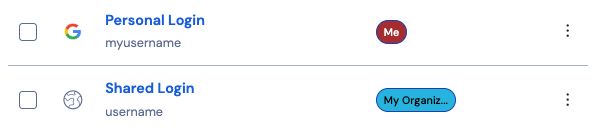Delen
note
Om items te kunnen delen, moet je lid zijn van een organisatie. Kom meer te weten over organisaties of leer hoe je je eigen tweepersoonsorganisatie kunt starten.
Het delen van items met Bitwarden betekent dat ze worden verplaatst naar een organisatie en verzameling, een structuur die wordt gebruikt om aanmeldingen, notities, kaarten en identiteiten te verzamelen voor toegang door meerdere gebruikers. Er zijn een paar verschillende manieren waarop je organisatie-items kunt maken om te delen:
Een item naar een organisatie verplaatsen
Organisatieleden kunnen items verplaatsen naar elke toegewezen collectie(s), tenzij ze toestemming hebben om de collectie te bekijken. Een item naar een organisatie verplaatsen:
Selecteer het menu Opties voor het item dat u wilt verplaatsen.
Selecteer in de vervolgkeuzelijst de optie Verplaatsen naar organisatie.
Op het scherm Verplaats naar organisatie:
Kies de organisatie waarmee je dit item wilt delen.
Selecteer een of meer collecties om dit item in te delen. Je moet minstens één collectie selecteren op .
Klik op Opslaan om het verplaatsen van dit item voor delen af te ronden.
Door een item naar een organisatie te verplaatsen , wordt het eigendom overgedragen aan de organisatie. Dit betekent dat iedereen met toestemming het item kan wijzigen of verwijderen, waardoor het ook uit je kluis wordt verwijderd. Je kunt zien dat een item gedeeld wordt door de kaart naast de naam:
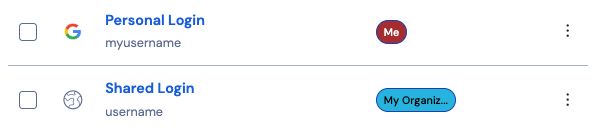
Een organisatie-item maken
Organisatieleden kunnen direct nieuwe items aanmaken voor elke toegewezen collectie(s), tenzij ze toestemming hebben om de collectie te bekijken. Om een item dat eigendom is van de organisatie aan te maken vanuit de webkluis:
Om een nieuw gedeeld item te maken:
Selecteer op de pagina Kluizen de knop Nieuw item.
Vul alle relevante informatie in voor het nieuwe kluisitem.
Kies in het onderdeel Eigendom onderaan het paneel Item toevoegen de organisatie waarmee je dit item wilt delen.
Selecteer een of meer collecties om dit item in te delen. Je moet minstens één collectie selecteren.
Selecteer de Opslaan knop om het aanmaken van het gedeelde item te voltooien.
Door een gedeeld item aan te maken , wordt het eigenaarschap bij de organisatie gelegd. Dit betekent dat iedereen met toestemming het item kan wijzigen of verwijderen, waardoor het ook uit je kluis wordt verwijderd. Je kunt zien dat een item gedeeld wordt door de kaart naast de naam: